Nagrywaj wideo, audio, rozgrywkę i kamerę internetową, aby łatwo nagrywać cenne chwile.
Jak nagrywać Minecraft? Oto 5 sprawdzonych sposobów!
Niezależnie od tego, czy budujesz konstrukcje, eksplorujesz krajobrazy, czy walczysz z mobami, te ekscytujące chwile są po to, aby dzielić się nimi ze światem! Dlatego prawdopodobnie będziesz chciał nagrywać rozgrywkę w Minecraft — w istocie, fantastyczny sposób na zaprezentowanie swoich umiejętności i ponowne odwiedzenie najlepszych momentów. Masz problem, od czego zacząć? Oto pięć najlepszych sposobów nagrywania Minecraft, które zawierają kroki dla każdego poziomu zaawansowania. Zanurz się teraz, aby móc zacząć nagrywać swoje przygody!
Lista przewodników
Najlepsze oprogramowanie do nagrywania dla Minecraft o wysokiej jakości Jak nagrywać Minecraft przez OBS Studio Nagrywanie gry Minecraft na Windows 10/11 za pomocą paska gry Jak nagrywać ekran w Minecraft Online za darmoNajlepsze oprogramowanie do nagrywania dla Minecraft o wysokiej jakości
Wyobraź sobie, że wybierasz się na epicką przygodę w Minecraft. Czyż nie byłoby wspaniale uchwycić te zapierające dech w piersiach miasta lub inne oszałamiające momenty i podzielić się nimi ze światem? W tym miejscu potrzebujesz najlepszego oprogramowania do nagrywania dla Minecraft o nazwie Rejestrator ekranu 4Easysoft. Dzięki temu narzędziu możesz nagrywać każdy piksel swojego doświadczenia w Minecraft bez opóźnień i utraty jakości, dzięki technologii przyspieszenia CPU i GPU. Przed nagrywaniem 4Easysoft daje Ci swobodę ustawienia żądanych ustawień, a po tym możesz nawet przycinać, wycinać i robić więcej ze swoimi nagraniami. Więc nagrywaj teraz całą swoją rozgrywkę i uwolnij swoją kreatywność!

Funkcja Gameplay Recorder rejestruje krystalicznie czysty obraz i dźwięk z gry Minecraft.
Umożliwia nagrywanie całego ekranu, określonych obszarów lub pojedynczego aktywnego okna.
Obsługa akceleracji sprzętowej zapewniająca płynne nagrywanie bez opóźnień.
Obejrzyj nagranie rozgrywki, aby sprawdzić, czy trzeba przyciąć lub usunąć jakieś fragmenty.
100% Bezpieczne
100% Bezpieczne
Krok 1Po uruchomieniu Rejestrator ekranu 4Easysoft, uruchom rozgrywkę Minecraft, którą chcesz uchwycić. Na ekranie programu wybierz opcję „Game Recorder”.
Rejestrator rozpozna go automatycznie; kliknij przycisk „Wybierz grę” i wybierz okno rozgrywki. Następnie możesz włączyć przyciski przełączające „Kamera internetowa” i „Mikrofon”, aby nagrywać zarówno kamerę, jak i głos.

Krok 2Aby dodać coś od siebie do nagrania, kliknij przycisk „Ustawienia” i ustaw liczbę klatek na sekundę oraz jakość, a następnie kliknij przycisk „OK”, aby przejść do nagrywania gry Minecraft.

Krok 3Kliknij przycisk „REC”, aby rozpocząć odliczanie, dzięki czemu będziesz mieć czas na powrót do okna Minecraft i rozpoczęcie gry. Twoja rozgrywka jest teraz nagrywana.

Krok 4Po tym wszystkim kliknij przycisk „Stop”, aby zakończyć. Tutaj, w podglądzie, możesz rzucić okiem i sprawdzić, czy musisz wykonać jakieś przycięcia niepotrzebnych części. Kliknij przycisk „Zapisz”, aby zakończyć.

Jak nagrywać Minecraft przez OBS Studio
Inny wszechstronny rejestrator gier, który umożliwia nagrywanie i przesyłanie strumieniowe, OBS Studio oferuje różne opcje dostosowywania i możliwość nagrywania Minecraft w czasie rzeczywistym bez wpływu na wydajność systemu. Oprócz nagrywania, OBS obsługuje wiele ekranów, źródeł i układów, dając Ci swobodę tworzenia profesjonalnie wyglądających treści. Pozwala również dostosować ustawienia wideo i audio, aby uzyskać najlepszą możliwą jakość. Zobacz teraz, jak nagrywać Minecraft w OBS:
Krok 1Po uruchomieniu OBS Studio kliknij przycisk „Dodaj” w „Źródłach”, a następnie wybierz opcję „Przechwytywanie gry” i wybierz „Przechwytywanie określonego okna”.

Krok 2Spośród dostępnych opcji wybierz „Minecraft” jako okno. Następnie możesz dostosować ustawienia wideo i nagrywania, aby uzyskać optymalną jakość nagrywania w menu „Plik”, a następnie „Ustawienia”.
Możesz również skonfigurować ustawienia audio, klikając przycisk „Dodaj” w „Źródłach” i wybierając opcję „Przechwytywanie wejścia audio” lub „Przechwytywanie wyjścia audio”.
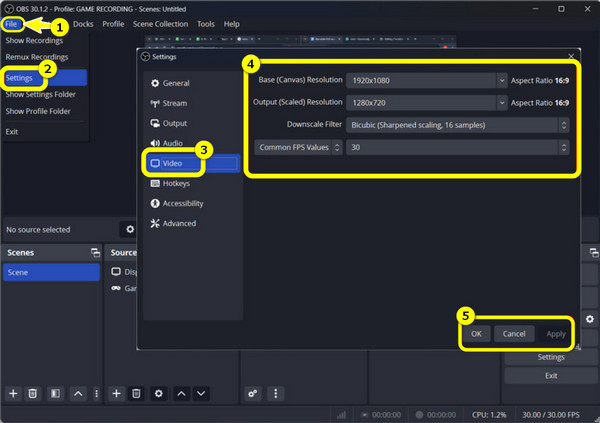
Krok 3Gdy będziesz gotowy, kliknij przycisk „Rozpocznij nagrywanie”, aby nagrać Minecraft. Później kliknij przycisk „Zatrzymaj nagrywanie”, aby zakończyć nagrywanie i znajdź nagranie w wyznaczonym folderze.
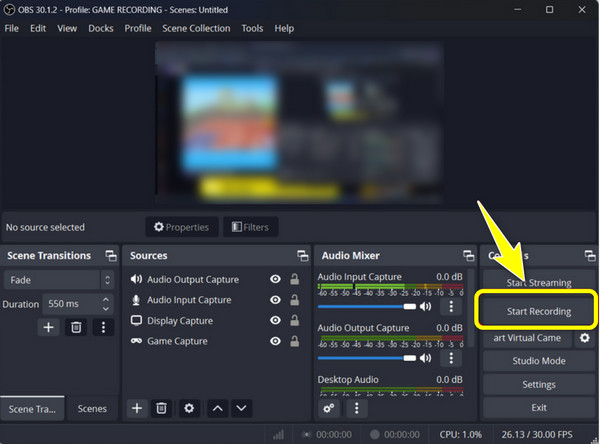
Nagrywanie gry Minecraft na Windows 10/11 za pomocą paska gry
Jeśli używasz systemu Windows 10/11, powinieneś znać wbudowane narzędzie o nazwie Game Bar, które umożliwia nagrywanie gry Minecraft bez pomocy osób trzecich. Game Bar działa bezproblemowo z większością gier i przechwytuje je w rozsądnej jakości bez konieczności wykonywania skomplikowanych kroków. Chociaż ma niewiele zaawansowanych funkcji w porównaniu z innymi narzędziami, Game Bar jest idealny, jeśli chcesz prostego i szybkiego rozwiązania do przechwytywania najważniejszych momentów gry Minecraft. Oto, jak nagrywać grę Minecraft na wbudowanym rejestratorze systemu Windows 10/11:
Krok 1Po zakończeniu rozgrywki w Minecraft aktywuj pasek gry za pomocą klawiszy „Windows + G”. Jeśli pojawi się monit, wybierz opcję „Tak, to jest gra”.
Krok 2Następnie kliknij przycisk „Record”, aby rozpocząć nagrywanie Minecraft. Teraz odtwarzaj, aż uzyskasz klipy, których potrzebujesz; kliknij przycisk „Stop”, aby zakończyć nagrywanie. Wideo jest przechowywane w folderze „Videos” w „Captures”.

Jak nagrywać ekran w Minecraft Online za darmo
Oprócz wbudowanego narzędzia, nagrywanie ekranu online może pomóc Ci nagrywać Minecraft bez instalowania czegokolwiek. Na szczęście kilka narzędzi online zapewnia podstawową funkcjonalność nagrywania, którą można wykonać bezpośrednio z przeglądarki internetowej. Poniżej znajdują się dwie świetne opcje do rozważenia podczas nauki nagrywania Minecraft: Screencastify i Loom Screen Recorder.
1. Ekrancastify
Wyświetlanie ekranu to internetowe, niezwykle łatwe w użyciu i bezpłatne rozwiązanie do nagrywania podstawowych rozgrywek. Korzystając z tego internetowego rejestratora Minecraft, możesz wybrać, czy chcesz przechwycić cały ekran, czy wybrać konkretny obszar. Jak każde inne narzędzie, ma bezpłatną wersję, która ogranicza nagrywanie do 30 minut i oferuje tylko podstawowe narzędzia do edycji. Jeśli chcesz przechwycić tylko najważniejsze momenty rozgrywki w Minecraft, oto jak nagrywać Minecraft za darmo za pomocą Screencastify:
• Po dodaniu rozszerzenia do przeglądarki, upewnij się, że przygotowałeś okno rozgrywki Minecraft przed wybraniem części do nagrania. W Screencastify wybierz „Pulpit” ze wszystkich innych opcji.
• Następnie kliknij przycisk „Nagraj”, aby rozpocząć. Po chwili zatrzymaj nagrywanie i zapisz projekt lub wyeksportuj go jako MP4 na Dysku Google.
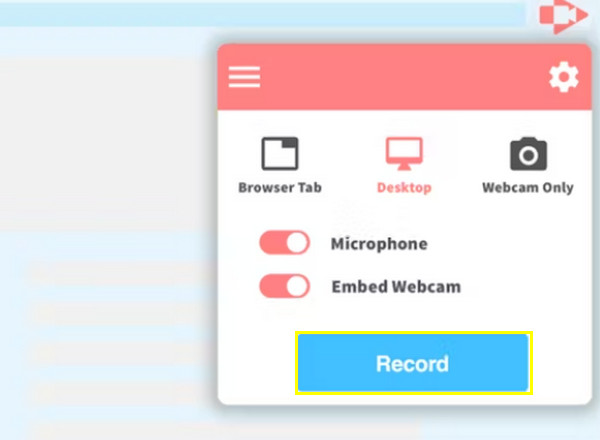
2. Rejestrator ekranu Loom
Następny jest Rejestrator ekranu Loom, który oferuje prostotę i funkcjonalność. Umożliwia nagrywanie Minecraft bez konieczności wykonywania skomplikowanych ustawień. Pomimo bycia darmowym narzędziem online, Loom jest idealny do współpracy zespołowej, obsługuje wysokiej jakości przechwytywanie wideo i słynie z interakcji z nagranym wideo za pośrednictwem komentarzy i nie tylko. Chociaż nie posiada zbyt wielu zaawansowanych funkcji, nadal jest doskonałym wyborem do szybkich nagrań, szczególnie dla tych, którzy mają zespoły. Sprawdź poniższe kroki dotyczące nagrywania Minecraft za pomocą Loom:
• Dodaj rozszerzenie Loom w wybranej przeglądarce, a następnie otwórz rozgrywkę Minecraft, którą chcesz nagrać. W przeglądarce kliknij ikonę „Loom”, a następnie wybierz „Pełny ekran” lub „Rozmiar niestandardowy” z pola.
• Kliknij przycisk „Rozpocznij nagrywanie”, a później, po jego zakończeniu, pojawi się link, który możesz wkleić i udostępnić lub udostępnić bezpośrednio w mediach społecznościowych.

Wniosek
Dzięki tym pięciu prostym metodom jesteś gotowy, aby nagrywać przygody w Minecraft w wysokiej jakości. Niezależnie od tego, czy chcesz wbudowanego narzędzia, dedykowanego oprogramowania, czy rejestratora online, istnieje idealna opcja właśnie dla Ciebie! Spośród nich upewnij się, że poświęcisz czas na Rejestrator ekranu 4Easysoft. Nie tylko nagrywa Minecraft, ale zapewnia płynne klatki na sekundę i brak opóźnień w nagrywaniu, zapewniając oszałamiającą klarowność. Nawet dla osób początkujących w nagrywaniu program doskonale równoważy łatwość użytkowania, wydajność i jakość, co czyni go najlepszym wyborem do nagrywania Minecraft.
100% Bezpieczne
100% Bezpieczne


